Alma

L'originale di questo tutorial lo trovate qui

Ringrazio Monaliza per avermi permesso di tradurre questo tutorial
Materiale qui e un tube di personaggio a scelta
Tube: Sylvie Erwan - Maschera: Tati Design - Wordart: Motsdart
Filtri usati qui: Mehdi - Unlimited 2 - Bkg Designer sf10 I - Mock - Richard Rosenman - Sapphire Filters 03 - Toadies

|
Porta con te la
freccia per tenere il segno al tuo lavoro
|
Preparazione
Metti la selezione "mz_sel_amal" nella cartella selezioni di psp
Apri le due maschere in psp e riducile ad icona
Colori usati

Tavolozza dei materiali: colore chiaro n.2 in primo piano e colore scuro n.1 in secondo piano
Configura in primo piano il gradiente stile radiale:
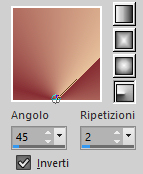
1. Apri una nuova immagine trasparente di 850 x 500 px.
Riempi con il gradiente di primo piano.
2. Effetti/Plug in/Mehdi/Weaver:
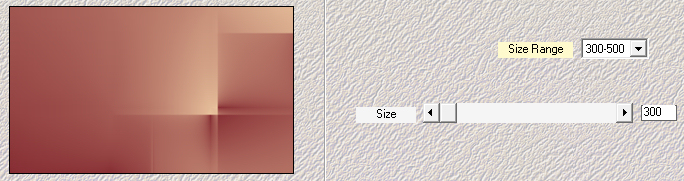
Effetti/Effetti di bordo/Aumenta.
Livelli/Duplica.
Immagine/Rifletti/Rifletti orizzontalmente.
Immagine/Rifletti/Rifletti verticalmente.
Cambia la modalità di miscelatura del livello da normale a luce diffusa (o altra modalità).
3. Effetti/Plug in/Mock/Windo:
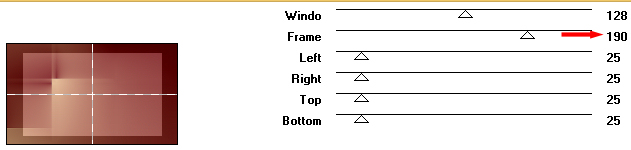
Effetti/Plug in/Unlimited 2/& <Bkg Designer sf10 I>/Corner Half Wrap.
Livelli/Unisci/Unisci visibile.
4. Livelli/Duplica.
Effetti/Effetti di trama/Intessitura (colore intessitura = chiaro di primo piano):
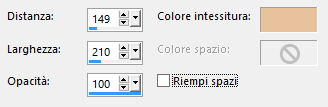
Cambia la modalità di miscelatura del livello da normale a luce netta (o altra modalità) e abbassa l'opacità a tuo gusto (per me 75).
5. Livelli/Nuovo livello raster.
Riempi con il colore #ffffff.
Livelli/Nuovo livello di maschera/Da immagine e scegli "44gitmask": spunta solo luminanza d'origine.
Livelli/Unisci/Unisci gruppo.
6. Effetti/Effetti di distorsione/Stringi (o Compressione): intensità 100.
Effetti/Plug in/Unlimited 2/& <Bkg Designer sf10 I>/Cruncher: 20 / 20.
Regola/Messa a fuoco/Metti a fuoco.
Livelli/Unisci/Unisci visibile.
7. Selezioni/Carica selezione/Da disco e scegli "mz_sel_amal.Psp".
Selezioni/Innalza selezione a livello.
Deseleziona tutto.
Effetti/Plug in/Unlimited 2/Toadies/Weaver: 255 / 90 / 222.
8. Effetti/Plug in/Unlimited 2/Sapphire Filters 03/SapphirePlugin_0238 con la configurazione predefinita.
Livelli/Duplica.
Effetti/Effetti geometrici/Inclina:
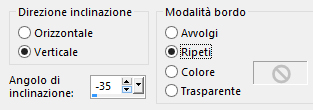
Cambia la modalità di miscelatura del livello a luminanza esistente (o altra modalità) e abbassa l'opacità a tuo gusto (per me 59).
Livelli/Duplica.
Immagine/Rifletti/Rifletti orizzontalmente.
Immagine/Rifletti/Rifletti verticalmente.
Livelli/Unisci/Unisci giù.
Cambia la modalità di miscelatura del livello a indebolisci (o altra modalità) e abbassa l'opacità a 30.
9. Posizionati sul secondo livello a partire dal basso (Selezione innalzata).
Effetti/Effetti geometrici/Inclina:
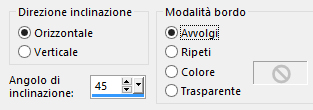
Effetti/Effetti d'immagine/Motivo unico: da Impostazioni predefinite scegli il preset "Fianco a fianco":
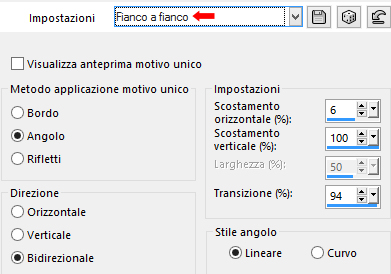
Cambia la modalità di miscelatura del livello a sovrapponi (o altra modalità) e abbassa l'opacità a tuo gusto (per me 80).
10. Livelli/Nuovo livello raster.
Riempi con il colore #ffffff.
Livelli/Disponi/Porta in alto.
Livelli/Nuovo livello di maschera/Da immagine e scegli "TD_TagMask110": spunta solo luminanza d'origine.
Livelli/Unisci/Unisci visibile.
11. Effetti/Plug in/Richard Rosenman/Solid Border (colore scuro di secondo piano):
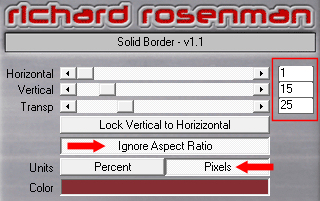
Immagine/Aggiungi bordatura simmetrica di 1 px colore chiaro di primo piano.
Immagine/Aggiungi bordatura simmetrica di 1 px colore scuro di secondo piano.
12. Selezioni/Seleziona tutto.
Immagine/Aggiungi bordatura simmetrica di 15 px colore #ffffff.
Effetti/Effetti 3D/Sfalsa ombra: 0 / 0 / 60 / 20 / colore #000000.
Deseleziona tutto.
13. Immagine/Aggiungi bordatura simmetrica di 1 px colore scuro di secondo piano.
Immagine/Aggiungi bordatura simmetrica di 1 px colore chiaro di primo piano.
Immagine/Aggiungi bordatura simmetrica di 1 px colore scuro di secondo piano.
Selezioni/Seleziona tutto.
Immagine/Aggiungi bordatura simmetrica di 30 px colore #ffffff.
Selezioni/Inverti.
Effetti/Effetti 3D/Pulsante (colore #ffffff):
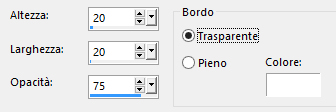
Deseleziona tutto.
14. Attiva l'elemento "mot 111". Modifica/Copia e incolla come nuovo livello.
Immagine/Ruota per gradi: 35 a destra e nessuna casella spuntata sotto.
Attiva lo strumento puntatore (lettera K) e inserisci i seguenti valori per posizionare correttamente il livello:
posizione X = 554,00 - posizione Y= 308,00
Clicca su un altro strumento per levare lo strumento puntatore.
Cambia la modalità di miscelatura del livello a luce diffusa (o altra modalità) e abbassa l'opacità a tuo gusto.
15. Attiva l'elemento "fleches". Modifica/Copia e incolla come nuovo livello.
Attiva lo strumento puntatore (lettera K) e inserisci i seguenti valori per posizionare correttamente il livello:
posizione X = 733,00 - posizione Y= 487,00
Clicca su un altro strumento per levare lo strumento puntatore.
Cambia la modalità di miscelatura del livello a sovrapponi (o altra modalità).
Livelli/Duplica.
Immagine/Rifletti/Rifletti orizzontalmente.
Attiva lo strumento puntatore (lettera K) e inserisci i seguenti valori per posizionare correttamente il livello:
posizione X = 51,00 - posizione Y= 151,00
Clicca su un altro strumento per levare lo strumento puntatore.
16. Attiva l'elemento "alma_titre". Modifica/Copia e incolla come nuovo livello.
Posiziona a sinistra sopra le due frecce.
Attiva l'elemento "deco_fin". Modifica/Copia e incolla come nuovo livello.
Attiva lo strumento puntatore (lettera K) e inserisci i seguenti valori per posizionare correttamente il livello:
posizione X = 51,00 - posizione Y= 224,00
Clicca su un altro strumento per levare lo strumento puntatore.
Cambia la modalità di miscelatura del livello a sovrapponi (o altra modalità).
17. Apri il tube di personaggio di tua scelta. Modifica/Copia e incolla come nuovo livello.
Ridimensiona se necessario e posiziona dove preferisci.
Applica uno sfalsa ombra di tua scelta.
Immagine/Aggiungi bordatura simmetrica di 1 px colore scuro di secondo piano.
18. Aggiungi la tua firma. Livelli/Unisci/Unisci tutto (appiattisci).
Immagine/Ridimensiona a 950 px di larghezza (tutti i livelli spuntato).
Salva il tuo lavoro in formato jpeg.
Altra versione con tube di Sylvie Erwan

Le vostre meraviglie - Grazie!
La mia tester Giorgia I versione

La mia tester Giorgia II versione

Annelie

Luisa

Tutorial tradotto da Byllina il 27 ottobre 2018
Tradotti Monaliza
Home
|